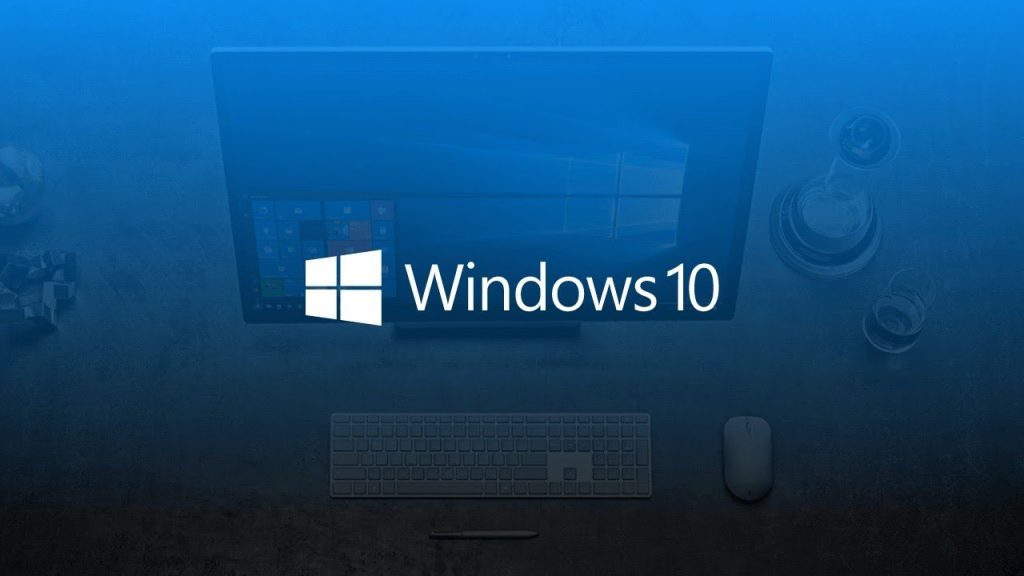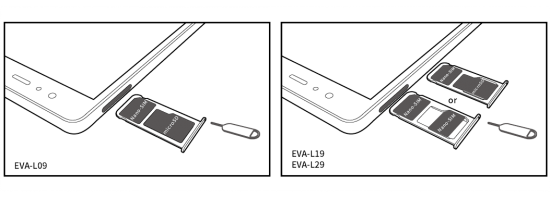آشنای با قابلیت OCR در گوگل درایو : گوگل درایو یکی از سرویسهای گوگل است که به شما کمک میکند تا اسنادتان را در فضای ابری ذخیرهسازی کنید، یک آرشیو از اسناد با فرمتهای مختلف ایجاد کنید، با نرمافزارهای متعددی تغییرات مد نظرتان را روی آنها اعمال کنید و آنها را ارسال کنید یا با دوستانتان به اشتراک بگذارید و دیگر از کاغذ و دردسرهای احتمالی آن خلاص شوید. این سرویس همچنین قابلیتهایی دارد که خیال آن هم در حین استفاده از کاغذ معمولی به ذهنتان خطور نمیکند. یکی از این قابلیتها OCR یا optical character recognition (or reader)( تشخیص الکترونیکی حروف) است.
در این مقاله از سامسونگ یار قصد داریم درخصوص قابلیت OCR در گوگل درایو و شیوه کار با آن صحبت کنیم. با ما همراه باشید.
گوگل درایو امکانات زیادی برای آپلود و ری فرمت اسناد دراختیارتان قرار میدهد. یکی از این قابلیتها تبدیل تصاویر اسکن شده و اسناد PDF به فایلهای متنی قابل ویرایش است. برای این هدف طبق مسیر زیر اقدام کنید:
فهرست موضوعات مقاله
1- ابتدا اسنادتان را برای OCR اسکن کنید
اولین و مهمترین گام در OCR یافتن فایلهای PDF یا تصاویری است که قصد دارید آنها را به فایلهای متنی تبدیل کنید. درحال حاضر Google Drive از OCR برای پروندههای .jpg ، .gif ، .png و PDF تا اندازه 2 مگابایت پشتیبانی میکند.
نکته مهم: اگر قصد دارید یک صفحه را به متن تبدیل کنید، قالب PDF کارآمدتر است چرا که تمام صفحات را میتوان در یک دسته بارگذاری کرد. پس سعی کنید بهترین فرمت را برای OCR فایلهایتان انتخاب کنید.
فایلهای خود را به درستی برای OCR آماده کنید
برای اینکه در OCR گوگل درایو نتیجه بهتری بگیرید، چند قانون کلی وجود دارد. اول اینکه مطمئن شوید که فایلهایتان با وضوح بالا و با کنتراست قابل قبول آپلود شوند. همچنین برای اینکه نتیجه بهتری بگیرید، باید از فونتهای استاندارد برای OCR استفاده کنید. برای مثال فونت Helvetica گزینه خوبی است. بهتر است از فونتهای فانتزی استفاده نکنید.
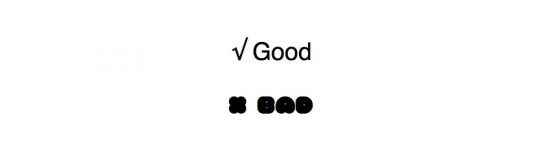
همچنین مطمئن شوید که سند اسکن شده در حالت افقی قرار دارد و چینش خطوط هم از جهت درستی قرار دارد. همانطور که در بالا گفتیم فونتهای استاندارد باعث میشوند بتوانید نتایج بهتری هم از ocr بگیرید. البته اگر سندی دارید که عملا ناخواناست و از فونت مناسبی برخوردار نیست، میتوانید آن را هم گوگل با درایو را امتحان کنید. شاید شانس با شما یار باشد و گوگل درایو بتواند خط سند را تشخص داده و آن را بخواند.
همچنین گوگل درایو از بسیاری از زبانها پشتیبانی میکند. اما زبانهایی که کاراکترهای غیرلاتین دارند، ممکن است برای OCR چندان لقمه راحتی نباشند.
یک آرشیو از اسناد و فایلهای PDF خود داشته باشید
یکی از کاربردهای گوگل درایو این است که بتوانید در یک فضای ابری و نامحدود آرشیوی از اسناد و موارد مورد نظرتان را جمعآوری کنید. برای این کار کافی است اسنادتان را به فرمت مناسب ری فرمت کرده و آنها را در گوگل درایو آپلود کنید. در صورتی که اسناد در رایانه شما هستند، مطمئن شوید که گوگل درایو از فرمت آنها پشتیبانی میکند و درصورتی که قصد دارید یک سند یا عکس فیزیکی را در گوگل درایو ذخیره کنید، میتوانید از آن یک اسکن تهیه کنید. برای این کار هم چند گزینه خوب پیش روی شماست.
اگر یک اسکنر دارید، نمیتوانید از برنامههایی مانند Doxie یا سایر نرمافزارهای اسکنر موجود استفاده کرده و در نهایت اسکن را در گوگل درایو بارگذاری کنید.
اگر اسکنر ندارید، میتوانید از گوشیتان هم کمک بگیرید. تعداد زیادی اپلیکیشن در اپ استور موبایل تان وجود دارد که میتواند اسناد فیزیکی را به صورت فایلهای PDF اسکن کند.
برای مثال Evernote’s Scannable یکی از چندین برنامهای است که به شما این امکان را میدهد که به کمک گوشی هوشمندتان از اسناد موجود اسکن تهیه کنید.
2-آپلود اسناد در گوگل درایو با OCR
ابتدا یک سند PDF را که با Adobe Acrobat Reader باز میشود، با فرمت مناسب در اسکن کرده و در گوگل درایو آپلود کنید.
سپس از قابلیت OCR را برای آنها استفاده کنید.
با OCR میتوانید اسناد و تصاویر را به متن تبدیل کنید. بیایید ببینیم چطور این اتفاق میفتد.
برای دریافت OCRed برای اسناد موجود در گوگل درایوتان، ابتدا به حساب Google Drive خود بروید. در صفحه My Drive ، روی دکمه My Drive در کنار دکمه New در سمت چپ صفحه کلیک کنید. سپس بارگزاری پرونده ها را انتخاب کنید. در مرحله بعد باید اسناد و پروندههای مورد نظرتان را در گوگل درایو بارگزاری کنید. برای این کار گزینه “Upload files” استفاده کنید. ابتدا روی Upload files کلیک کرده و پرونده یا عکسی که میخواهید آن را به متن تبدیل کنید، پیدا کنید. سپس روی دکمه Open کلیک کنید. به این ترتیب اسناد مورد نظرتان در گوگل درایو بارگزاری میشوند.
بعد از اینکه سند مورد نظرتان در گوگل درایو به نمایش درآمد، روی آن کلیک راست کنید. از منویی که باز میشود، روی گزینه کشویی “Open with” کلیک کرده سپس “Google Docs” را کلیک کنید.
هنگام بارگیری پرونده یک آیکون ورق آبی رنگ مشابه تصویر زیر ظاهر میشود. این نشان میدهد که گوگل درحال تبدیل سند PDF یا تصویر شما به متن با OCR است.
درنهایت سند شما به صورت متن باز میشود اما گوگل درایو از فرمتهای محدودی در این مرحله استفاده میکند. درصورتی که فرمت انتخابی گوگل درایو مناسب نبود، میتوانید فرمت فایل جدید را به میل خودتان تغییر دهید.
تبدیل تصویر به متن در گوگل درایو
میتوانید با همان روشی که در بالا ذکر شد، تصاویر را هم به متن تبدیل کنید. در ادامه یک تصویر jpg از متنی که با آن کارکردهایم قبل از وارد کردن آن به Google Drive آمده است
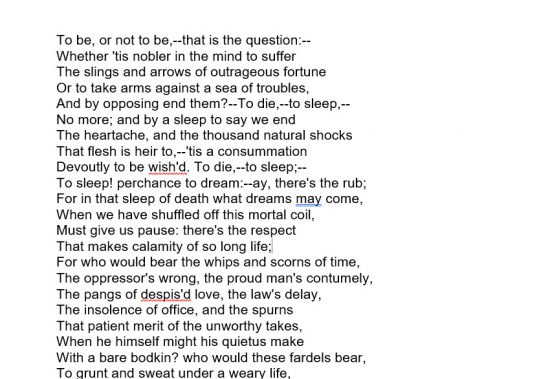
تصویر jpg قبل از OCR در Google Drive
اکنون بعد از باز کردن تصویر در گوگل درایو را میبینید.
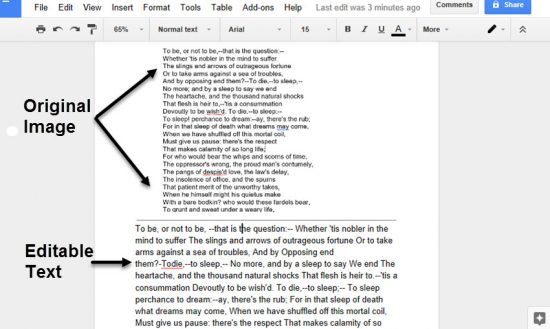
تصویر jpg پس از فرآیند OCR در Google Drive
دقت کنید که عکس اصلی در بالای خط ظاهر میشود و متن قابل ویرایش در زیر خط قرار میگیرد.
قابلیت OCR یکی از قدرتمندترین قابلیتهای گوگل درایو است که کار با آن بسیار آسان است. میتوانید تصاویر را به سرعت اسکن کرده و آنها را به یک سند متنی تبدیل کنید. سپس بعد از افزودن پرونده متنی تبدیل شده خود به گوگل درایو شما به تمام قابلیتهای مدیریت اسناد دسترسی دارید.
3- مدیریت اسناد به کمک قابلیت OCR در گوگل درایو
یکی از مزیتهای بزرگ استفاده شده از OCR در Google Drive این است که میتوانید به راحتی سند جدید را با هر کس که بخواهید به اشتراک بگذارید. برای این کار ، به File> Share بروید و با اشتراک گذاشتن لینک مربوطه یا ارسال دعوتنامه به واسطه ایمیل، فایل مربوطه را با دوستانتان به اشتراک بگذارید. همچنین میتوانید مستقیما روی دکمه “Share” در سمت راست بالای صفحه کلیک کنید.
راه دیگری که برای مدیریت اسناد بعد از عبور از فیلتر OCR وجود دارد این است که آن را به فرمت دیگری تبدیل کنید.
سند OCR ممکن است با مراجعه به File> Download As و انتخاب فرمت مورد نظر ، به عنوان یک سند متنی قابل ویرایش مانند سند ورد یا یک متن ساده آپلود شود.
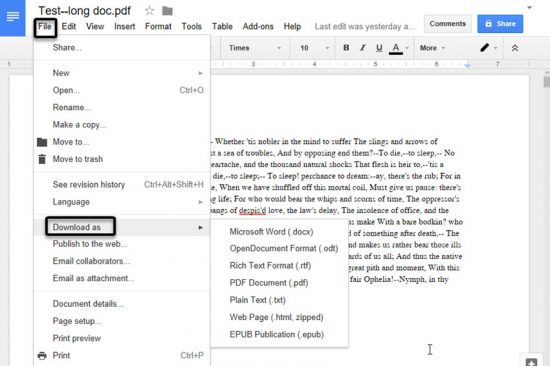
Google Drive یک روش سریع و آسان برای تبدیل فایلهای تصویری و PDF به متن قابل ویرایش به صورت رایگان و با استفاده از قابلیت OCR میباشد.
پروندههایی که در گوگل درایو وجود دارند، به راحتی و در هر زمان که بخواهید ، میتوانند ارسال شوند و یا به اشتراک گذاشته شوند. این پروندهها قابلیتها و ابزارهای زیادی در مقایسه با اسناد فیزیکی شما دارند.
نظر شما چیست؟ تاکنون از قابلیت OCR گوگل درایو استفاده کردهاید؟ اگر در خصوص ابزار و قابلیت دیگری در گوگل درایو سوالی دارید یا به دنبال آموزش خاصی هستید، آن را در قسمت نظرات با ما به اشتراک بگذارید.
مقالات پیشنهادی: